La maggior parte delle volte, quando l'utente fa clic sulla schermata di benvenuto di Windows, la schermata di accesso non viene visualizzata. Cioè, Windows è bloccato nella schermata di benvenuto. Succede generalmente dopo l'aggiornamento. A volte, l'operazione del mouse non riattiva il sistema. Stranamente, il funzionamento della tastiera lo fa.
In questo articolo, discutiamo di alcune semplici soluzioni per superare il problema e garantire un accesso senza problemi al sistema.
NOTA: Assicurati di seguire i passaggi nello stesso ordine elencato di seguito. Nella correzione 3, apriamo la modalità provvisoria con rete e le correzioni di seguito devono essere eseguite nella stessa modalità.
Sommario
Correzione 1: usa la tastiera invece del mouse
Se noti che fare clic con il mouse non fa alcuna differenza, prova a premere alcuni tasti sulla tastiera.
Personalmente, colpendo il accedere la chiave funziona per me. Molti utenti hanno segnalato che holding Ctrl+Maiusc+Invio ha lavorato per loro.
Correzione 2: disinstallare gli ultimi aggiornamenti installati nel sistema
1. Tenere il Cambio tasto dalla tastiera e quindi fare clic su riavvia per ricomincia il tuo computer.

2. Non rilasciare il tasto Maiusc, finché il computer non procede con il riavvio.
3. Nella finestra che appare, scegli Risoluzione dei problemi.

4. Ora, fai clic su Opzioni avanzate.

5. Clicca sul Disinstalla aggiornamenti opzione come mostrato di seguito.

6. Ora scegli Disinstalla l'ultimo aggiornamento di qualità opzione.
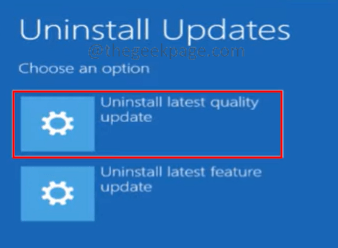
7. Ora, riavviare il sistema normalmente e controlla se riesci ad accedere.
8. Se riscontri lo stesso problema, ripeti i passaggi da 1 a 5 e poi seleziona l'opzione Disinstalla l'ultimo aggiornamento delle funzionalità.
9. Ravviare il sistema normalmente e controlla se riesci ad accedere.
Controlla se questo aiuta. In caso contrario, prova la correzione successiva.
Correzione 3: disabilitare Credential Manager in modalità provvisoria.
1. Tenere il Cambio e premere il tasto potenza pulsante.
2. Non rilasciare il tasto Maiusc. Tienilo premuto e premi nuovamente il pulsante di accensione per avviare il sistema.
3. Nella finestra che appare, scegli Risoluzione dei problemi.

4. Ora, fai clic su Opzioni avanzate.

5. Clicca sul Impostazioni di avvio opzione.
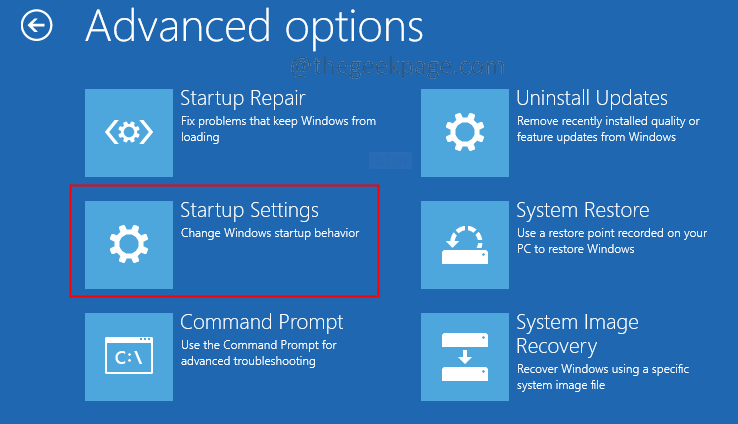
6. Clicca sul Ricomincia.
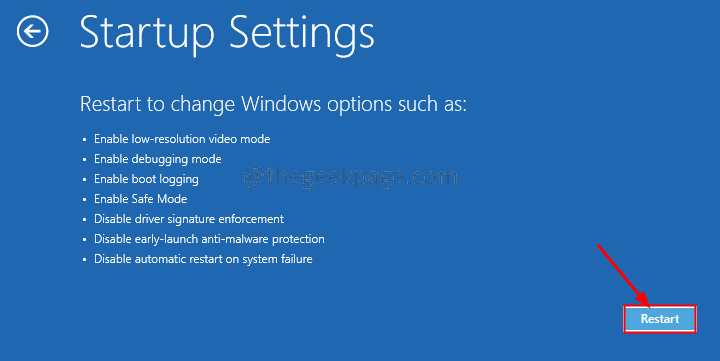
7. premi il F7 tasto dalla tastiera e premi Accedere.
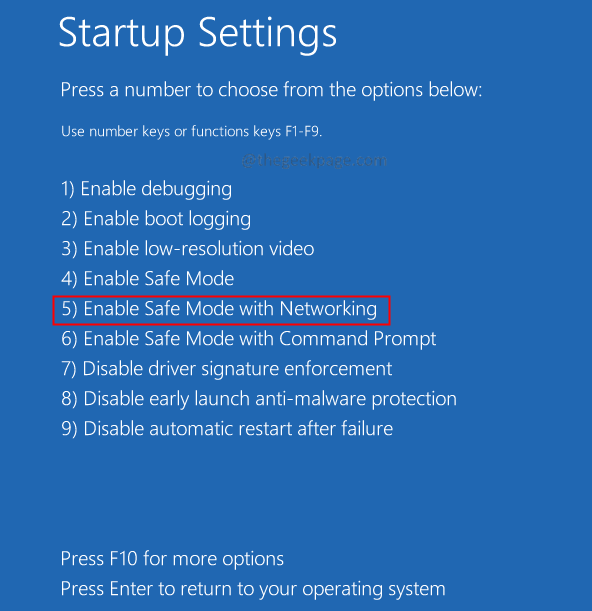
8. Tenendo premuti i tasti Windows+R, apri il Correre dialogo.
9. Inserisci il comando servizi.msc e premere accedere.
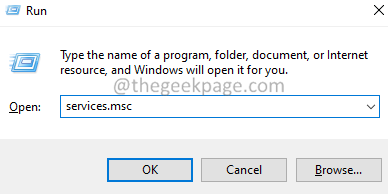
10. Nella finestra Servizi che si apre, scorri verso il basso e individua il Responsabile delle credenziali servizio.
11. Doppio click sul Responsabile delle credenziali servizio.

12. Dal Tipo di avvio menu a tendina, scegli Disabilitato.
13. Clicca sul Fermare pulsante, sotto il Stato del servizio sezione.
14. Clicca su Applicare e quindi fare clic su Ok pulsante.
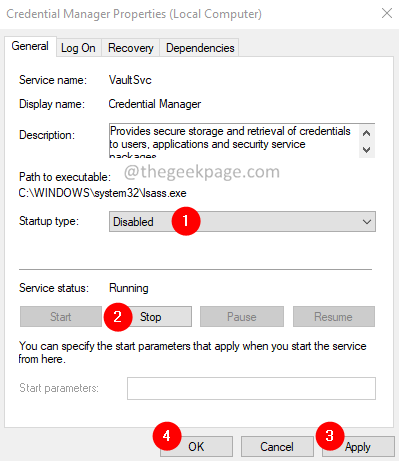
Controlla se questa correzione aiuta. Riavvia il sistema e verifica se riesci ad accedere al sistema.
Correzione 4: eseguire le scansioni SFC e DISM in modalità provvisoria.
1. Apri il sistema in Modalità provvisoria con rete. Segui i passaggi da 1 a 7.
2. Aprire Correre Dialogo tenendo i tasti Windows+R.
3. Inserisci cmd e premi i tasti Ctrl+Maiusc+Invio. Questo apre il prompt dei comandi in modalità amministratore.

4. Nella finestra Controllo accesso utente che appare, fare clic su Sì.
5. Immettere i comandi seguenti uno dopo l'altro. Questi comandi ripareranno tutti i file corrotti nel sistema.
sfc /scannow. Dism /Online /Cleanup-Image /ScanHealth. Dism/Online/Cleanup-Image/RestoreHealth
6. Dopo aver eseguito entrambe le scansioni, riavviare il sistema.
Controlla se questo aiuta. Vai alla schermata di benvenuto e controlla se riesci ad accedere.
Correzione 5: aggiorna il driver dello schermo.
1. Apri la finestra Esegui tenendo premuti i tasti Windows+r.
2. accedere devmgmt.msc, e colpisci OK.
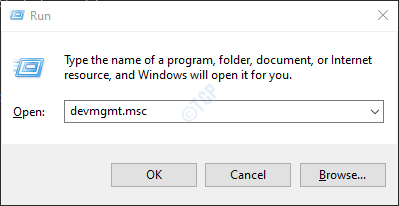
3. Nella finestra Gestione dispositivi, fare doppio clic su Adattatori display.
4. All'interno degli adattatori video, tasto destro del mouse sull'adattatore richiesto.
5. Scegliere Aggiorna driver.
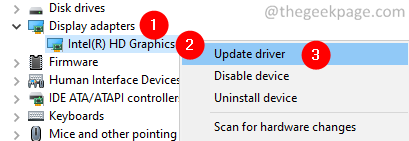
6. Selezionare Cerca automaticamente i conducenti.
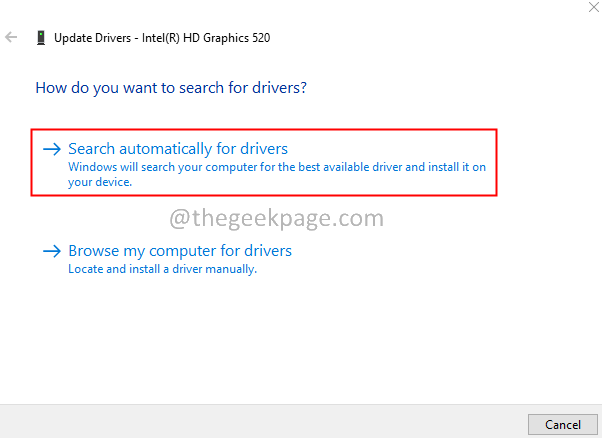
7. Segui le istruzioni sullo schermo e completa il processo di aggiornamento.
8. Riavvia il sistema.
Controlla se funziona. In caso contrario, prova a scaricare il driver più recente dal sito Web del produttore. Installa il driver scaricato e controlla se aiuta.
È tutto.
Speriamo che questo articolo sia stato informativo. Commenta gentilmente e facci sapere la correzione che ti ha aiutato a risolvere il problema.


